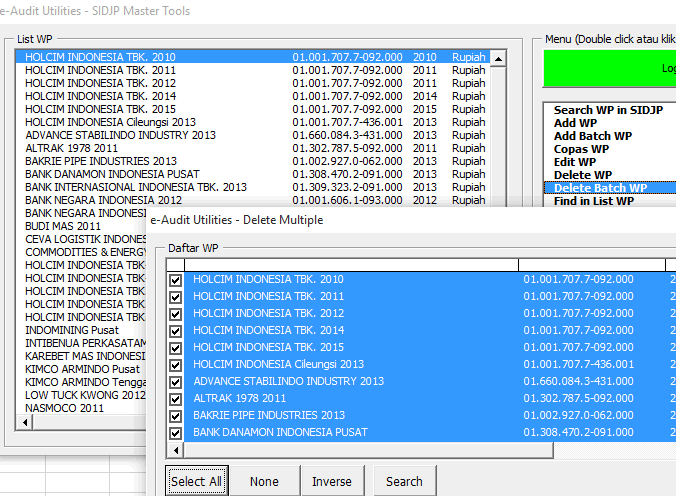1. SIDJP Master Tools
SIDJP Master Tools merupakan Management Collect Data dari SIDJP. Tools ini berisi semua data WP yaitu NPWP dan Tahun SPT. Ini berguna agar kita bisa melakukan collect data dari SIDJP tanpa perlu mengulang-ulang dalam mengisi Nama WP/NPWP dan tahun SPT.
Data disimpan di file text pada folder e-Audit dengan nama “SIDJP WP Links.log”. Seandainya pindah PC, kita tinggal copy saja.
Kemampuan SIDJP Master Tools:
- Login SIDJP dari Excel
- Simpan data WP berupa nama WP, NPWP, tahun pemeriksaan, serta link ke SIDJP
- Kita bisa membuat file Excel yang berisi Profil, Detil Pelaporan, serta cabang ( akan dikembangkan sesuai kebutuhan)
- Bisa juga hanya sekedar Buka di Internet Explorer atas data2 Profil, Detil Pelaporan, serta cabang
- Add batch semua cabang dari WP (unlimited)
- Download semua data profile + Detil Pelaporan semua cabang dari WP.
- Menghapus data
Langkah-langkah untuk menampilkan SIDJP Master Tools:
Untuk membuka menu SIDJP Master Tools, langkah-langkahnya adalah sebagai berikut:
- Klik ribbon e-Audit ->Collect Data
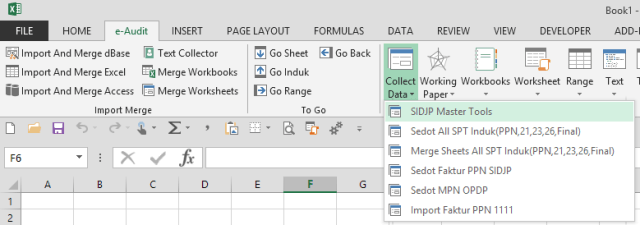 Pilih SIDJP Master Tools dari menu
Pilih SIDJP Master Tools dari menu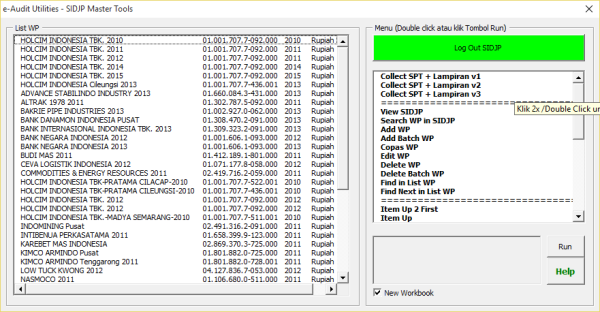 Akan keluar tampilan antarmuka SIDJP Master Tools berikut ini.
Akan keluar tampilan antarmuka SIDJP Master Tools berikut ini.- Tombol Log Out SIDJP merupakan manual login ke SIDJP. Tombol ini juga merupakan status dari login kita. Gambar diatas menunjukkan kita sudah login dengan sukses
- Menu Collect SPT + Lampiran untuk menyedot data SPT dan Lampirannya
- Menu View SIDJP akan menuju ke menu utama SIDJP
- Menu Search WP akan menuju halaman SIDJP dimana kita bisa mencari WP yang kita inginkan
- Menu Add dan Add batch, berguna untuk menambah data
- Menu Delete dan Delete batch, berguna untuk menghapus data
- Menu Edit_ _untuk mengubah data (atau klik 2 kali di nama WP)
- Menu Copy paste_ _akan membuat salinan dari WP terpilih dan akan ditaruh dibawahnya
- Menu Up 2 First, Up, Down, Down 2 Bottom serta Sort** berguna untuk mengubah urutan data
- Menu Load _akan me-_load daftar yang sudah kita simpan misalnya dari backup
- Menu Save untuk menyimpan perubahan data
- Menu Backup _untuk mem-_backup data sebelum melakukan perubahan data
- Menu Sedot Profil, Sedot Detil Pelaporan, dan Sedot daftar cabang akan men-View atau men-download halaman Profil, Detil Pelaporan, dan Daftar Cabang (sedot akan berubah jadi view tergantung apakah kita checkmark pilihan “Just open in Browser IE”). Ini dapat saja masing-masing atau langsung jadi 1 workbook
- Menu Buat file profil + detil pelaporan semua cabang akan membuat 1 workbook baru berisi data cabang serta profil+detil pelaporan dari cabang-cabang tersebut (diharapkan berhati-hati karena jika cabang WP ada banyak maka akan menyita waktu)
Menambah Data
Untuk menambah atau mengisi data SIDJP master Tools bisa menggunakan berbagai cara sebagai berikut.
a. Isi Data Wajib Pajak ke SIDJP Master Tools
Untuk mengisi data WP ke master SIDJP maka perlu connect ke Intranet, langkah-langkah untuk add data:
- Klik ribbon e-Audit ->Collect Data
- Pilih SIDJP Master Tools dari menu
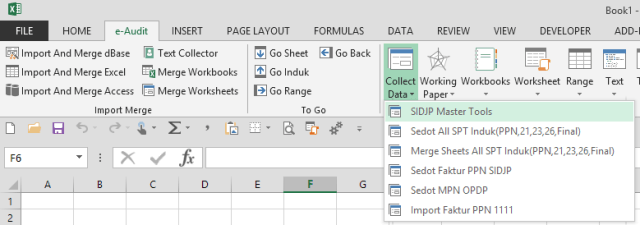
- Akan keluar jendela SIDJP Master Tools
- Untuk menambah WP kita klik dulu tombol SIDJP Search (ini akan membuka SIDJP dibagian search WP)
- Jika status belum login maka akan muncul permintaan username dan password SIDJP
- Jika benar maka akan muncul message box yang menyatakan login sukses
- Kita akan menuju SIDJP
- Kita isi nama WP yang mau dicari
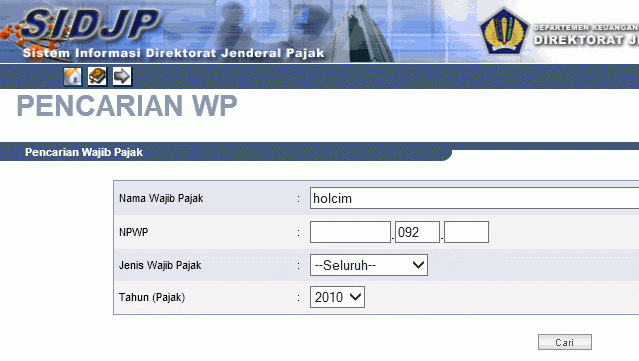
- Jika sudah ketemu, maka klik kanan dan pilih copy shortcut
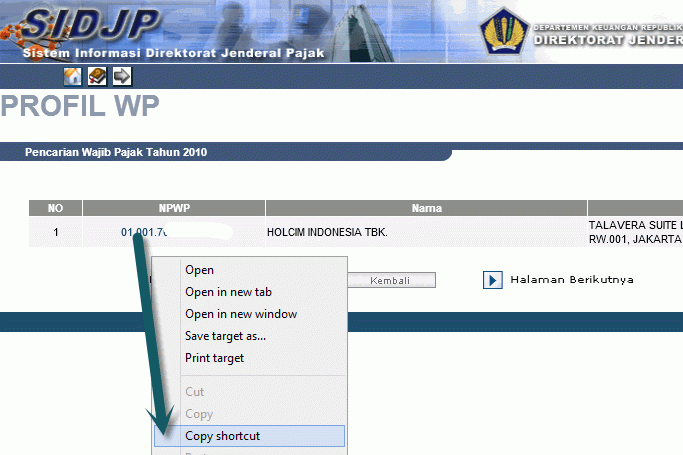
- Kembali ke Excel
- Buka lagi SIDJP Master Tools (langkah 1-2)
- Akan muncul jendela SIDJP Master
- Klik Add
- Kita Paste ke kotak text atau klik tombol Paste
- Kita isi isian diform atau Klik aja Tombol Fill Form
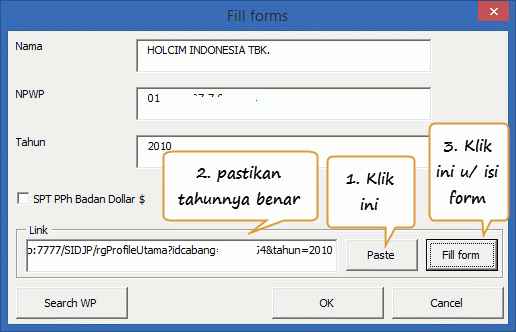
- Klik OK
- Akan kembali ke jendela awal
- Nama WP yang kita akan muncul di list pada item paling bawah
- Otomatis akan di-save oleh sistem
- Atau saat exit dari jendela SIDJP Master Tools akan ditanya untuk men-Save jika belum.
b. Edit Data atau Tambah Wajib Pajak
SIDJP Master Tools merupakan inti dari Collect Data SIDJP. Disini kita dapat meng-Collect Data secara cepat. Sayangnya harus dilakuan pertahun karena disesuaikan dengan SIDJP yang hanya memberikan data pertahun untuk setiap WP. Jika kita ingin meng-edit tahun (misalnya terjadi kesalahan, seharusnya 2011, akan tetapi kita memilih data 2015), Berikut ini adalah cara untuk meng-edit-nya.
- Pilih WP yang akan di-edit
- Klik Edit
- Ubah di bagian Link, kita ganti tahunnya
- Klik Fill__Form
- Kita pastikan di bagian tahun sudah benar menjadi 2011
- Klik OK
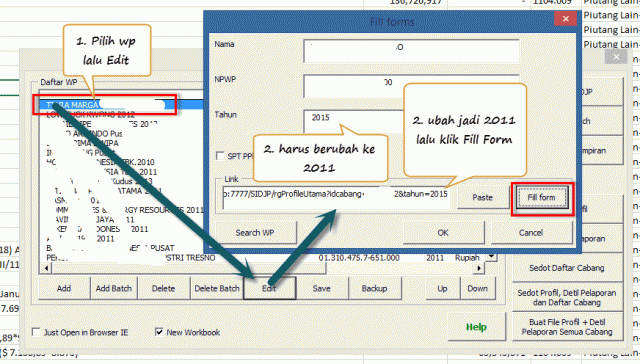
- Kembali ke form utama, klik Save
Jika kita sudah memiliki data WP untuk, katakanlah, tahun 2015 maka jika kita ingin menambah data wp yang sama kita mesti menambahkan secara manual (baca : http://eoditor.com/e-audit-utilities-add-in/collect-data/sidjp-master-tools/). Cara ini perlu waktu lama. Kita bisa menggunakan cara cepat yaitu:
- Pilih WP yang mau ditambah
- Klik Copy paste WP dibagian Menu
- Pilih hasil Copy paste (ada tambahan tulisan “Copy” dibelakangnya)
- Klik Edit atau “double” Click Nama WP
- Akan muncul jendela Edit WP
- Ubah tahunnya dibagian Links
- Klik Fill Form
- Klik OK
- Klik Save/otomatis akan save.
c. Add Batch: Menambah Wajib Pajak Cabang
Kita tahu bahwa SIDJP Master Tools merupakan database semua WP yang akan kita sedot data SIDJP-nya. Tanpa mengisi nama dan link ke WP yang kita inginkan, maka kita tidak bisa menyedot datanya. Namun kalau jumlah cabangnya banyaknya sampai puluhan cabang bahkan ratusan cabang, maka akan sangat memakan waktu dan melelahkan dalam melakukan entry.
Oleh karena itu kita tambahkan satu utilities baru yaitu Add Batch.
Langkah-langkah yang dilakukan adalah sebagai berikut:
- Buka SIDJP Master Tools
- Pilih WP Pusat (kode 000)
- Klik Collect Data Cabang WP
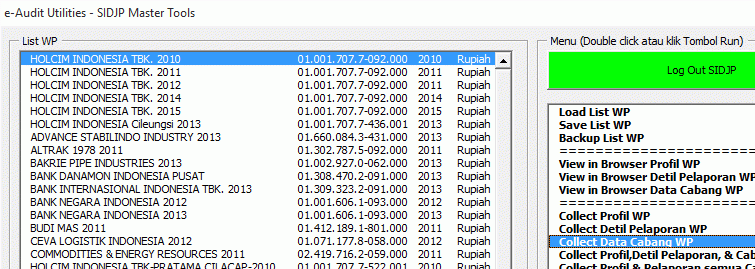
- Jika sudah selesai edit kolom
- Isi dengan nama WP yang diinginkan
- Save file tersebut lalu ini yang penting, CLOSE file tersebut.
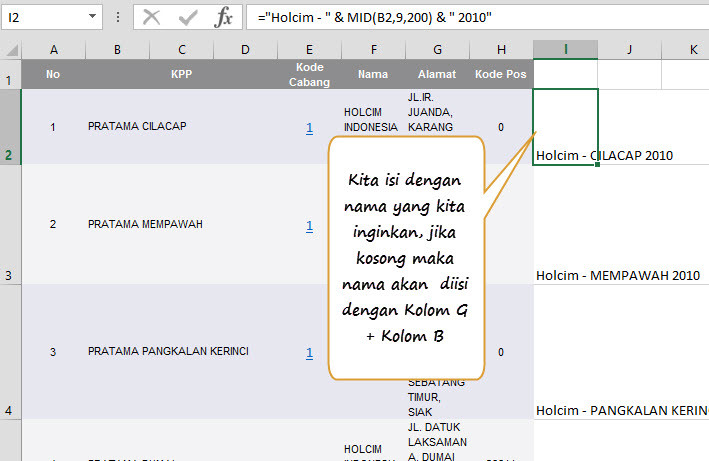
- Buka lagi SIDJP Master Tools
- Klik Add Batch
- Pilih file cabang yang tadi
- Klik Open
- Tunggu sebentar
- Cek lagi SIDJP Master Tools
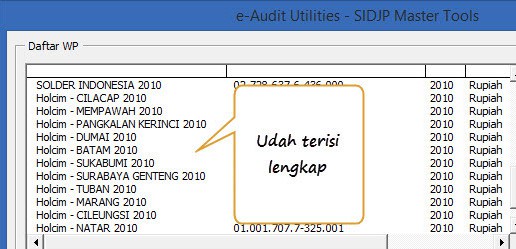
- Selesai.
Catatan: Jika hanya ingin memasukkan cabang yang aktif saja maka pergunakan utilities “Sedot cabang+profil+detil pembayaran semua cabang”. Lalu lihat hasilnya. Jadi cabang yang non aktif dapat di-delete saja, agat tidak menghabiskan tempat.
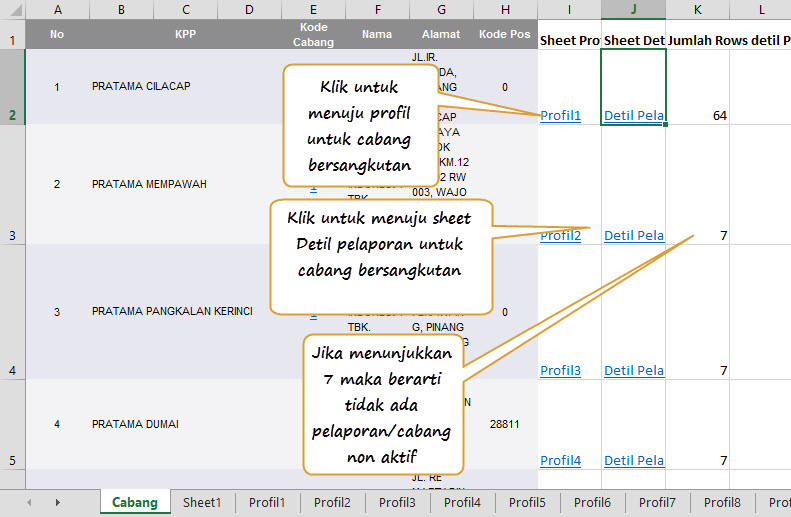
Setelah di-delete baru kita “Add batch” untuk menambahkan cabang aktif ke SIDJP Master Tools.
Jika jumlah WP sangat banyak atau pada saat sedot ada masalah sehingga berhenti ditengah jalan, maka kita dapat menambahkan profil dan detil pembayaran secara manual, artinya hanya pada cabang yang gagal saja.
Berikut langkah-langkahnya:
- Klik ribbon New Utilities
- Pilih Add profil & Detil Pelaporan Cabang
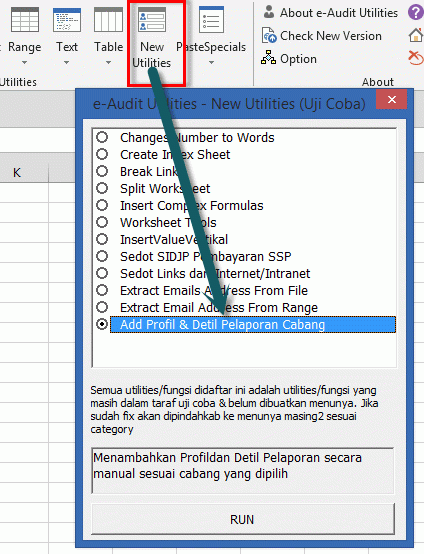
- Select range yang berisi link saja
- Pilih detil atau profil yang akan disedot saja
- Klik Sedot
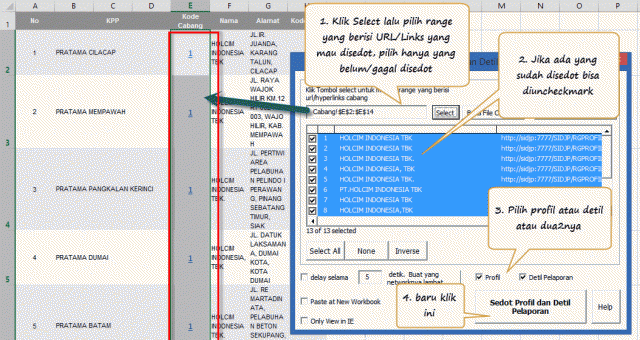
- Selesai.
Cara Menghapus data
Untuk menghapus data bisa dengan cara sebagai berikut:
- Satu/persatu
- Batch/Multiple Delete
Backup data anda dengan klik tombol backup di SIDJP Master Tools
Untuk menghapus satu persatu, tinggal pilih data mana yang diinginkan lalu klik tombol Delete. Sedangkan Delete Batch akan menampilkan form baru, dimana kita dapat memilih lebih dari satu item, lalu klik Delete Multiple